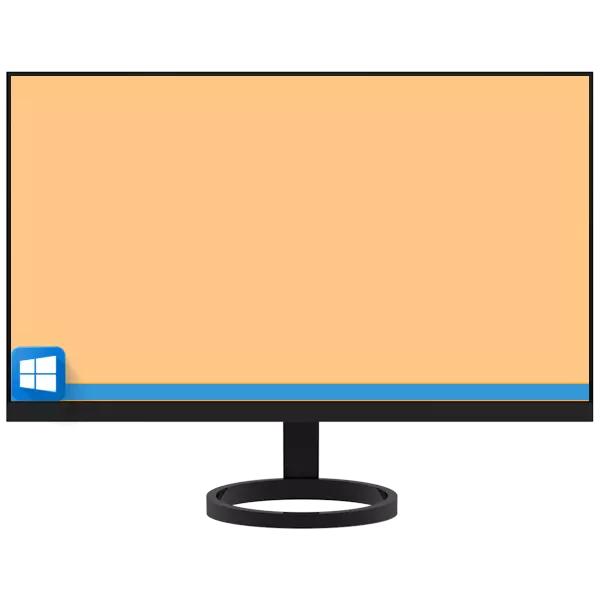
តាមលំនាំដើមរបារភារកិច្ចនៅក្នុងប្រព័ន្ធប្រតិបត្តិការវីនដូនៃប្រព័ន្ធវីនដូគ្រួសារមានទីតាំងស្ថិតនៅផ្នែកខាងក្រោមនៃអេក្រង់ប៉ុន្តែប្រសិនបើចង់បានវាអាចត្រូវបានដាក់នៅលើជ្រុងទាំងបួន។ វាកើតឡើងថាជាលទ្ធផលនៃការបរាជ័យកំហុសឬសកម្មភាពមិនត្រឹមត្រូវរបស់អ្នកប្រើប្រាស់ធាតុនេះនឹងផ្លាស់ប្តូរទីតាំងធម្មតារបស់វាហើយថែមទាំងបាត់ទៅវិញទាល់តែសោះ។ អំពីរបៀបប្រគល់របារភារកិច្ចចុះក្រោមហើយនឹងត្រូវបានប្រាប់នៅថ្ងៃនេះ។
ត្រឡប់អេក្រង់ TopBar ចុះក្រោម
ការផ្លាស់ប្តូររបារភារកិច្ចទៅកន្លែងធម្មតារបស់វីនដូទាំងអស់ត្រូវបានអនុវត្តយោងទៅតាមក្បួនដោះស្រាយស្រដៀងគ្នាភាពខុសគ្នាតូចតាចត្រូវបានបញ្ចប់តែនៅក្នុងរូបរាងរបស់ផ្នែកប្រព័ន្ធដែលពួកគេត្រូវការចូលមើលហើយលក្ខណៈពិសេសនៃការហៅរបស់ពួកគេ។ ពិចារណាថាតើវាចាំបាច់ក្នុងការអនុវត្តសកម្មភាពដើម្បីដោះស្រាយបញ្ហាថ្ងៃនេះរបស់យើងយ៉ាងដូចម្តេច។វីនដូ 10 ។
នៅក្នុង "រាប់មិន" ដូចនៅក្នុងប្រព័ន្ធប្រតិបត្តិការកំណែមុនវាអាចផ្លាស់ទីរបារភារកិច្ចដោយសេរីបានលុះត្រាតែវាមិនត្រូវបានជួសជុល។ ដើម្បីពិនិត្យមើលវាគឺគ្រប់គ្រាន់ក្នុងការចុចលើប៊ូតុងកណ្តុរខាងស្តាំនៅលើផ្ទៃដីឥតគិតថ្លៃរបស់វាហើយយកចិត្តទុកដាក់លើធាតុដែលមាននៅក្នុងម៉ឺនុយបរិបទ - "ធានារបារឧបករណ៍" ។
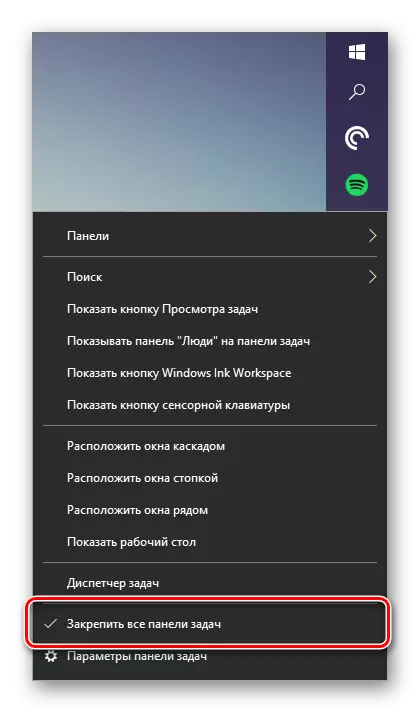
វត្តមាននៃសញ្ញាត្រួតពិនិត្យនិយាយថារបៀបបង្ហាញថេរគឺសកម្ម, នោះគឺបន្ទះផ្លាស់ទីមិនអាចត្រូវបានផ្លាស់ទី។ ដូច្នេះដើម្បីអាចផ្លាស់ប្តូរទីតាំងរបស់វាធីកនេះត្រូវតែលុបចោលដោយចុចប៊ូតុងកណ្តុរខាងឆ្វេង (LKM) ទៅធាតុដែលសមរម្យនៅក្នុងម៉ឺនុយបរិបទដែលគេហៅថាពីមុន។

ក្នុងតួនាទីអ្វីក៏ដោយបន្ទះភារកិច្ចមិនមានពីមុនទេឥឡូវនេះអ្នកអាចដាក់វាចុះ។ គ្រាន់តែចុច lkm នៅលើតំបន់ទំនេររបស់វាហើយដោយមិនបញ្ចេញប៊ូតុងទាញទៅមុខខាងក្រោមនៃអេក្រង់។ ដោយបានធ្វើបែបនេះប្រសិនបើអ្នកចង់ធានាសុវត្ថិភាពបន្ទះដោយប្រើមឺនុយរបស់វា។
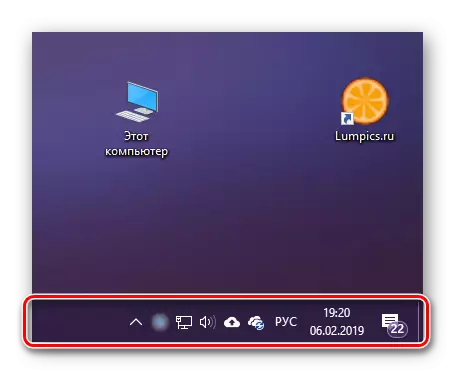
ក្នុងករណីដ៏កម្រវិធីសាស្រ្តនេះមិនដំណើរការទេហើយត្រូវចូលទៅកាន់ការកំណត់ប្រព័ន្ធឬផ្ទុយទៅវិញប៉ារ៉ាម៉ែត្រនៃការធ្វើបដិរូបកម្ម។
សូមមើលផងដែរ: របៀបធ្វើរបារភារកិច្ចថ្លានៅក្នុងវីនដូ 10
វីនដូ 7 ។
នៅក្នុង "ប្រាំពីរ" ស្តារទីតាំងធម្មតារបស់របារភារកិច្ចអាចអនុវត្តតាមរបៀបដូចគ្នានឹង "កំពូលទាំង 10" ដែលបានពិចារណាខាងលើ។ ដើម្បីបិទធាតុនេះអ្នកត្រូវយោងទៅលើម៉ឺនុយបរិបទរបស់វាឬភាគថាសប៉ារ៉ាម៉ែត្រ។ ដើម្បីស្គាល់ខ្លួនអ្នកជាមួយនឹងការគ្រប់គ្រងលម្អិតបន្ថែមទៀតលើសេចក្តីសំរេចរបស់ភារកិច្ចបានបង្ហាញនៅក្នុងចំណងជើងចំណងជើងក៏ដូចជារៀនពីរបៀបដែលអាចរកបានសម្រាប់របារភារកិច្ចវាអាចធ្វើទៅបាននៅក្នុងឯកសារយោងខាងក្រោមសម្ភារៈខាងក្រោម។

អានបន្ថែម: ការផ្លាស់ប្តូររបារភារកិច្ចក្នុងវីនដូ 7
ដោះស្រាយបញ្ហាដែលអាចកើតមាន
ក្នុងករណីដ៏កម្ររបស់របារភារកិច្ចនៅក្នុងវីនដូមិនត្រឹមតែអាចផ្លាស់ប្តូរទីតាំងធម្មតារបស់វាប៉ុណ្ណោះទេប៉ុន្តែថែមទាំង abses ឬផ្ទុយទៅវិញ, មិនរលាយបាត់, ទោះបីជាវាត្រូវបានកំណត់នៅក្នុងការកំណត់ក៏ដោយ។ វិធីដើម្បីលុបបំបាត់បញ្ហាទាំងនេះនិងបញ្ហាមួយចំនួនផ្សេងទៀតនៅក្នុងកំណែផ្សេងៗនៃប្រព័ន្ធប្រតិបត្តិការក៏ដូចជាវិធីអនុវត្តការកំណត់រចនាសម្ព័ន្ធដែលមិនច្បាស់ជាងមុនរបស់ធាតុផ្ទៃតុនេះអ្នកអាចរៀនពីអត្ថបទនីមួយៗនៅលើគេហទំព័ររបស់យើង។
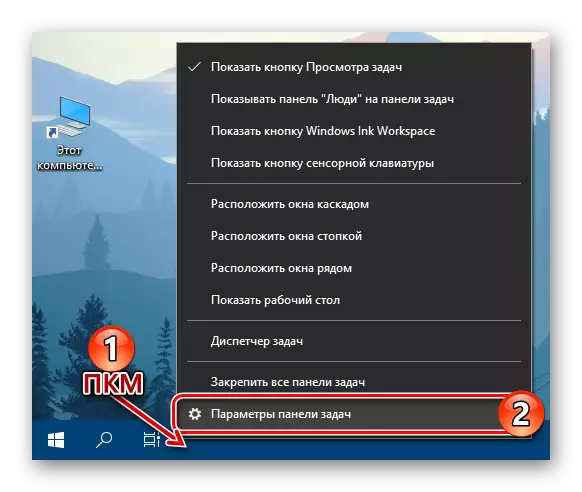
អានបន្ថែម:
ការស្តារសមត្ថភាពការងាររបស់របារភារកិច្ចនៅក្នុងវីនដូ 10
អ្វីដែលត្រូវធ្វើប្រសិនបើរបារភារកិច្ចមិនលាក់ខ្លួននៅក្នុងវីនដូ 10
ការផ្លាស់ប្តូរពណ៌នៃរបារភារកិច្ចនៅក្នុងវីនដូ 7
វិធីលាក់របារភារកិច្ចក្នុងវីនដូ 7
ការបហ្ចប់
ប្រសិនបើសម្រាប់ហេតុផលខ្លះរបារភារកិច្ច "បានផ្លាស់ប្តូរ" លើកឬឡើងលើអេក្រង់ដើម្បីបន្ថយវាទៅកន្លែងមុននឹងមិនពិបាកទេ - គ្រាន់តែបិទការជួសជុល។
